Reklaam
Safari iOS-i versioonis võivad funktsioonid olla puudu kolmanda osapoole iOS-i veebibrauseri rakendused iPadi brauserid võrreldes: milline on parim?Safari on iPadi vaikimisi veebibrauser, kuid see ei tähenda kindlasti, et see oleks automaatselt töö jaoks parim tööriist. Loe rohkem , kuid siiski puutute sellesse oma iPhone'i või iPadi vaikebrauserina.
Isegi kui olete brauseri põhifunktsioonidega juba tuttav, on kindlasti asju, mida te pole veel mõistnud, mida Safari teha saab. Siin on mõned vähemtuntud näpunäited Apple'i mobiilibrauseri parimate võimaluste kasutamiseks.
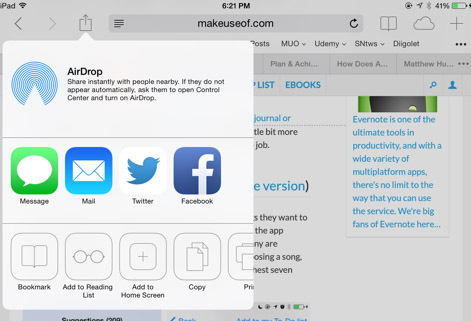
Muutke oma otsingumootorit ja muud
Nagu enamiku rakenduste puhul, on ka seadetes (Seadistused> Safari) on hea koht lisafunktsioonide ja juhtelementide otsimiseks. Seadetes saate muuta Safari vaikeotsingumootorit Google'ist Bingiks või Yahoo. Võite oodata iOS 8-s Google'i alternatiiv Duck Duck Go Hankige parem otsingukogemus pardi Duck Go abilNäib, et on olemas mõned teenused ja Linuxi distributsioonid (näiteks Linux Mint), mis lülituvad vaikeotsingumootorina sisse Duck Duck Go-le. Miks nad siis on ... Loe rohkem
ka selles nimekirjas.
Samuti saate valida, kas Safari avab lingid uuel lehel või taustal ning mis kõige tähtsam - brauseri ajaloo tühjendamine. Seadete kaudu saate keelata ka Safari otsingusoovituste funktsiooni, kui see osutub otsingutermini sisestamisel tüütuks.
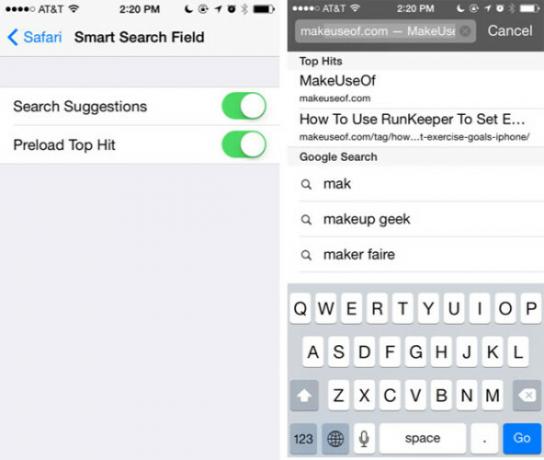
Kohandage oma uusi vahelehti
Veel üks peidetud seade (Seadistused> Safari> Lemmikud) võimaldab teil dikteerida, milline järjehoidjate kaust ilmub, kui loote Safaris uue tühja vahelehe või koputate URL-i / otsinguvälja sees. Vaikimisi on valitud kaust Lemmikud, kuid saate seda muuta, et pääseda otse teisele kaustale.
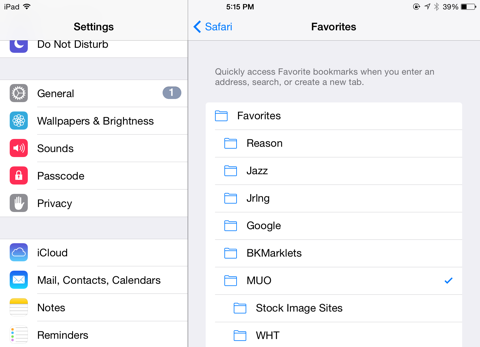
Kahjuks pole järjehoidjaga tähistatud lehtede või saitide suurepärast eelvaadet, kuid see väike funktsioon võib päästa teid mõne puudutusega enim kasutatud järjehoidjate juurde jõudmiseks.
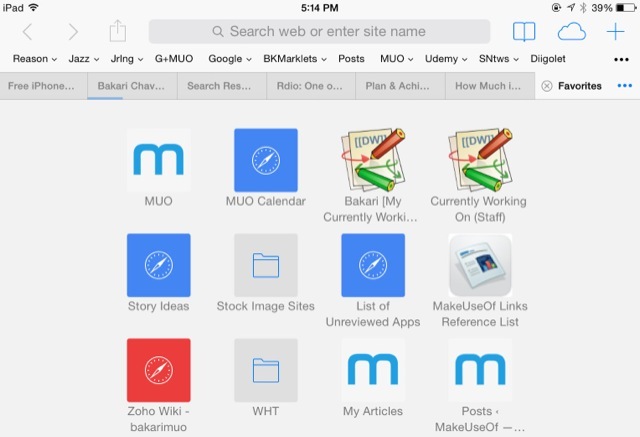
Salvestage makse üksikasjad turvaliselt
Üks funktsioon, mis pole vaikimisi lubatud, on krediitkaarditeabe sisestamise säte veebis sisseoste tehes (Seadistused> Safari> Paroolid ja automaatne täitmine> Krediitkaardid).
Kui see on lubatud, palutakse teil sisestada ühe või mitme kaardi krediitkaardiandmed, mis seejärel salvestatakse teie iCloudi võtmehoidjas. IOS-i seadmes saate seada pääsukoodi lukustuse, mis on vajalik enne krediiditeabe kasutamist veebivormis. Soovitan seda funktsiooni kasutada ainult siis, kui teete regulaarselt veebiostuid oma iOS-i seadme abil.
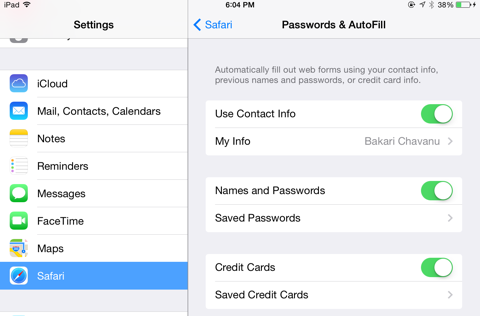
Piirata teatud veebisaite
Vaatame rakendust Seaded, vaadakem ka Safari piirangusätteid. Kui jagate oma iOS-seadet oma laste või teiste inimestega, saate muuta piiranguid nende veebisaitide tüüpide jaoks, millele teie seadmes juurde pääseb. Muudatuse tegemiseks koputage nuppu Seadistused> Üldine> Piirangudja lubage piirangud, mis paluvad teil parooli luua.
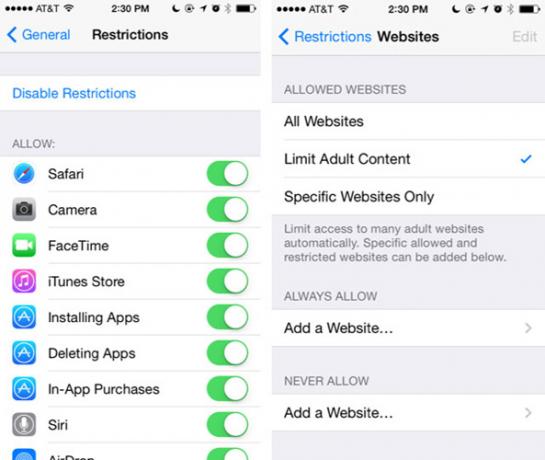
Nüüd kerige piiratud lubatud rakenduste lehte allapoole ja puudutage „Veebisaidid”. Sealt saate piirata täiskasvanutele mõeldud saitidel, lubavad ainult sellised saidid nagu Discovery Kids, PBS Kids või lisage kohandatud saite käsitsi.
Juurdepääsukaardid, mis on avatud mujal
Kui olete iOS-i seadme üsna uus kasutaja, ei pruugi te teada, et iCloud sünkroonib kõiki teie järjehoidjaid ja avaneb vahekaardid Maci ja iOS-i seadmete vahel Safari brauseri jaoks. Selle toimimiseks peate lubama Safari oma erinevate seadmete iCloudi seadetes. Seda tehakse programmis Seadistused> iCloud iOS-is ja all Süsteemi eelistused> iCloud Macis.
IPhone'is jagatud vahekaartide kuvamiseks puudutage paremas nupus nuppu Tabs ja seejärel liikuge Safaris avatud vahelehtede sirvimisel seni, kuni näete iCloudi kontoga jagatud sünkroonitud vahekaartide loendit. Viimati sünkroonitud vahelehtede nägemiseks ei pea teie Maci arvuti ega muud iOS-seadmed olema sisse lülitatud.

Koputage Safari iPadi versioonis paremas ülanurgas pilveikooni ja kuvatakse sünkroonitud vahelehtede loend.
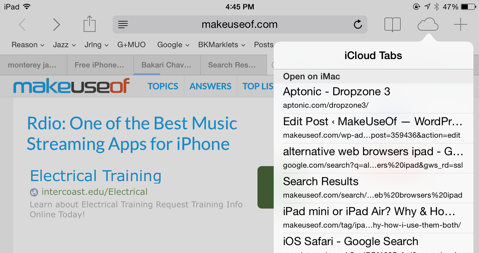
Kuulake videot taustal
Kui teid on kunagi häirinud, et te ei saa pärast rakenduse sulgemist jätkata Safaris allalaaditud video kuulamist, on tegelikult olemas krapsakas lahendus, millest peate teadma. Alustage video esitamist ja minimeerige seejärel (kodunupp) Safari. Nüüd avage juhtimiskeskus (pühkides ekraani alt üles) ja video jätkamiseks klõpsake nuppu Esita.

Selle kasutamiseks YouTube'i videote või muusika jaoks peate avama ja esitama YouTube'i videod Safari rakenduses, mitte YouTube'i iOS-i rakenduses (mis varem töötas, kuid mitte enam).
Kiire juurdepääs vahekaartide ajaloole
Safari nii iPhone'i kui ka iPadi versioonides teate ilmselt, et järjehoidjate nupp on ka koht, kus külastate oma külastatud lehtede ajalugu.
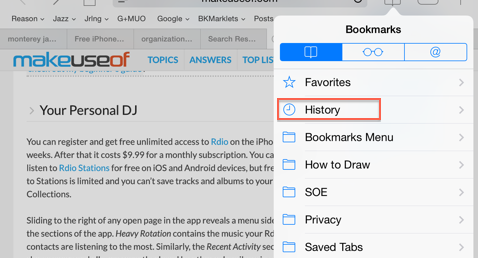
Kuid kui soovite vaadata lihtsalt oma praeguse vahekaardi kogu ajalugu, koputage ja hoidke brauseri nuppu „tagasi” ja hoidke seda all. See toimib ka nupu „edasi” korral, kui olete paar korda tagasi löönud.

Otsige veebisaidilt
Safari kasutab otsingute ja aadresside sisestamiseks kombineeritud otsingu- ja URL-i välja, kuid te ei pruugi teada, et sama kasti kasutatakse otsingu algatamiseks sees veebileht. Selleks koputage URL-i väljal ja tippige siis oma otsingusõna (veebileht peidetakse) ja oodake.
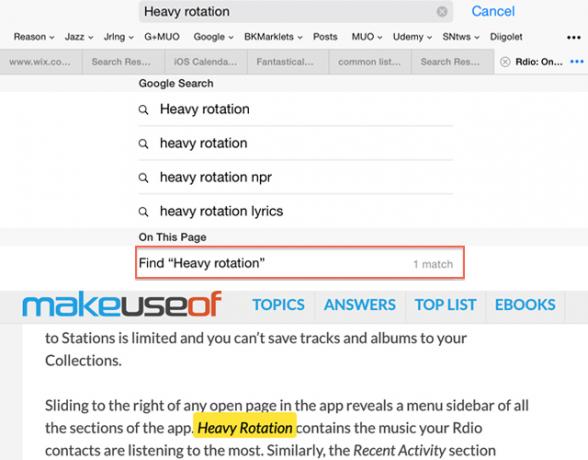
Go-nupu puudutamise asemel kerige alla, kuni kuvatakse teade “Sellel lehel” ja koputage otsingutulemile. Teie leht varundatakse, kui otsingutermin on sellel lehel kollaselt esile tõstetud, koos juhtnuppudega, mis võimaldavad teil kiiresti liikuda teistele lehe esinemisjuhtudele.
Tehke tekst loetavamaks
IPadi Safari sisaldab funktsiooni Reader, mis on leitud Safari Mac-i versioonist. Kui veebileht on lugejasõbralik, kuvatakse URL-i / otsinguvälja vasakus servas neljast horisontaalsest joonest koosnev lugejaikoon. Puudutage ikooni ja allalaaditud artiklist eemaldatakse reklaamid ja muud ümbritsevad andmed, jättes teile teksti ja mõned pildid meeldivamaks lugemiskogemuseks.
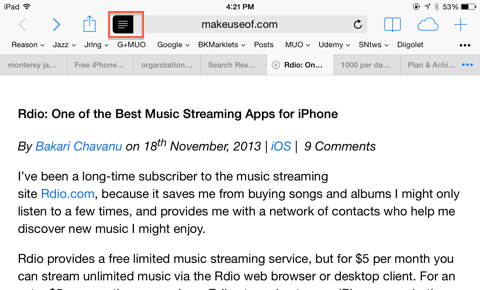
Lisage avakuvale
Lisaks järjehoidjatele saate oma seadme avaekraanile salvestada ka oma veebilehe. Selleks avage veebisait, mille soovite salvestada, puudutage jagamisnuppu (ruut noolega ülespoole) ja seejärel koputage Lisage avalehele. Veebilehe otsetee lisatakse teie avaekraanile, kus selle saab kiiresti uuesti Safaris avada.
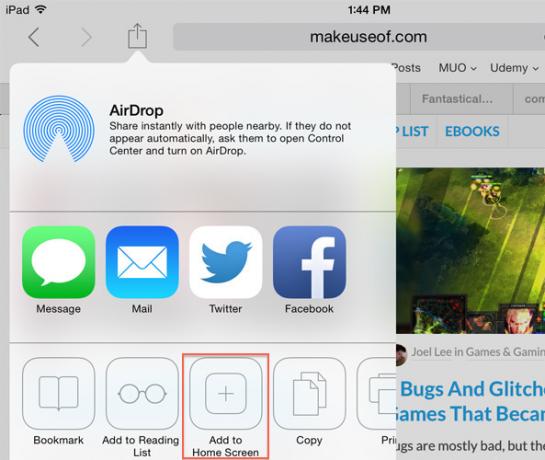
Lõplikud mõtted
IPad muudab veebi sirvimise tunneks nagu paberlehte lugedes. Kui kasutate kõiki kaasasolevaid funktsioone, saate mobiilse veebibrauseri veelgi paremini ära kasutada. Andke meile teada, mida arvate ülaltoodud esiletõstetud funktsioonidest, ja palun jagage meiega oma soovitusi ja näpunäiteid Safari kasutamiseks.
Kas kasutate Safari oma iPhone'is või iPadis? Lisage allpool kommentaaridesse oma näpunäited.
Bakari on vabakutseline kirjanik ja fotograaf. Ta on pikaajaline Maci kasutaja, džässmuusika fänn ja pereisa.


